- أبلغ العديد من المستخدمين أن طابعتهم تقوم دائمًا بعمل نسختين من المستند.
- تتمثل إحدى طرق حل هذه المشكلة في تعديل عدد النسخ المدرجة في إعدادات الطابعة.
- يعد امتلاك أحدث برامج تشغيل الطابعة أيضًا مكانًا جيدًا للبدء عند التعامل مع مثل هذه المشكلات.
- إذا فشل كل شيء آخر ، فإن إعادة تعيين إعدادات الطابعة بالكامل ستؤدي المهمة أيضًا.

تحدث مشكلات الطابعة بسبب برامج التشغيل التالفة أو القديمة ، لذلك قد تحتاج إلى مساعدة مخصصة لحلها. قم بتنزيل وتثبيت أداة تحديث برنامج التشغيل هذه للتأكد من تشغيل أحدث إصداراتها. تحقق من برامج التشغيل الخاصة بك في 3 خطوات سهلة:
- قم بتنزيل وتثبيت أداة Driver Updater هذه هنا
- بمجرد التثبيت ، انقر فوق مسح للعثور على برامج تشغيل طابعات قديمة وسيئة
- انقر على قم بتحديث برامج التشغيل الخاصة بك الآن بعد الفحص لبدء عملية الإصلاح / التحديث
إصلاح كل الطابعة
القضايا ذات الصلة الآن!
هل تطبع طابعتك نسختين دائمًا عندما ترسل مستندًا للطباعة؟ حسنًا ، يمكن أن يعزى ذلك إلى إعدادات الطابعة الخاصة بك إما من الطابعة أو من إعدادات المستند التي تعمل من خلالها. وإلا فسيتعين عليك تحقق من برامج تشغيل الطابعة الخاصة بك إذا كانت الإعدادات جيدة.
قبل تجربة بعض الإصلاحات أدناه ، تحقق مما إذا كانت هناك أي تغييرات أجريتها على الطابعة ، سواء كانت المشكلة أم لا يستمر عند عمل نسخة من طابعتك ، إذا كان بإمكانك الطباعة من تطبيق مختلف ولا يزال بإمكانك الحصول عليها النتائج.
فيما يلي بعض الحلول التي يمكنك استخدامها لمحاولة حل المشكلة وإعادة الطباعة بالترتيب.
ماذا أفعل إذا قامت الطابعة الخاصة بي بالطباعة مرتين في نظام التشغيل Windows 10؟
- قم بتغيير عدد النسخ من إعدادات الطابعة
- قم بإلغاء تحديد تمكين الدعم ثنائي الاتجاه (لطابعات HP)
- قم بتثبيت أحدث برامج تشغيل الطابعة
- اضبط عدد النسخ من المستند
- إعادة تعيين نظام الطباعة
- أعد تثبيت الطابعة الخاصة بك
1. قم بتغيير عدد النسخ من إعدادات الطابعة
- انقر فوق ابدأ وحدد لوحة التحكم.

- يختار الأجهزة والصوت.

- انقر الأجهزة والطابعات.
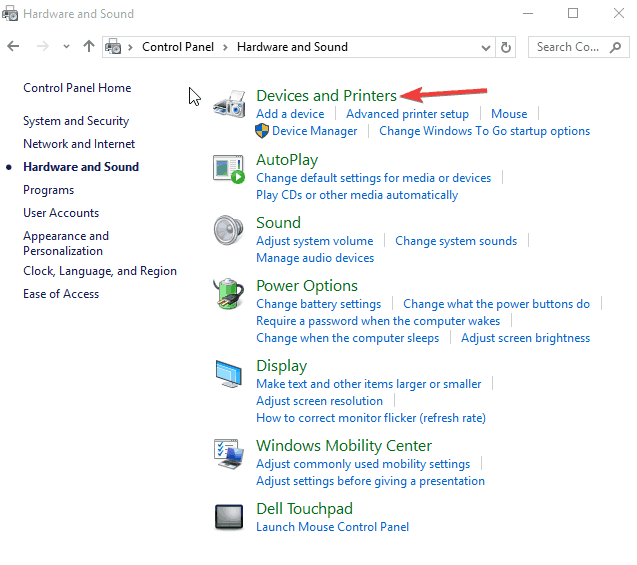
- انقر خصائص الطابعة.
- يختار عدد النسخ. إذا تم ضبطه على 2 ، فقم بتغييره إلى 1 ومعرفة ما إذا كان يساعد.
2. قم بإلغاء تحديد تمكين الدعم ثنائي الاتجاه (لطابعات HP)
- انقر فوق ابدأ وحدد لوحة التحكم.
- يختار الأجهزة والصوت.
- انقر الأجهزة والطابعات.
- انقر بزر الماوس الأيمن فوق رمز طابعة HP الخاصة بك.
- يختار خصائص خادم الطابعة.

- يختار الموانئ.

- قم بإلغاء التحديد تمكين الدعم ثنائي الاتجاه.
- انقر فوق تطبيق.
3. قم بتثبيت أحدث برامج تشغيل الطابعة
يمكنك القيام بذلك من خلال معالج إضافة طابعة. إليك الطريقة:
- انقر فوق ابدأ وحدد لوحة التحكم.
- يختار الأجهزة والصوت.
- انقر الأجهزة والطابعات.
- انقر أضف طابعة الذي يفتح أ اختر جهازًا أو طابعة لإضافتها إلى هذا الكمبيوتر انقر فوق "التالي" إذا رأيت طابعتك.

- إذا كنت لا ترى طابعتك ، فانقر فوق الطابعة التي أريدها غير مدرجة واختر أضف طابعة محلية أو طابعة شبكة بإعدادات يدوية ثم انقر فوق التالي.
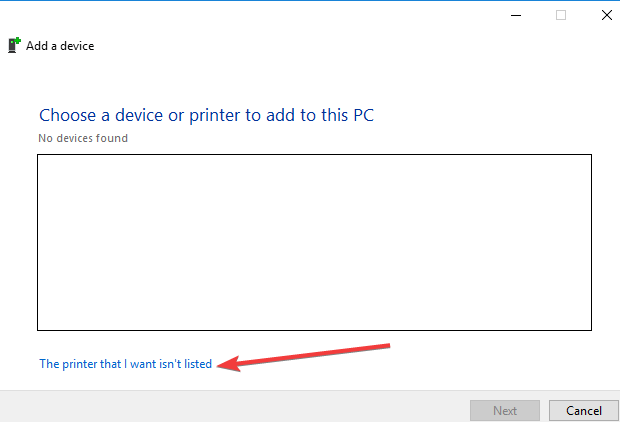
- اختر المنفذ الذي تريد أن تستخدمه طابعتك ثم انقر التالي.
- انقر تحديث ويندوز ثم انقر فوق اسم طابعتك في جزء الطابعات.
- إذا كان في القائمة ، انقر فوق التالي.
- إذا لم يكن موجودًا في القائمة ، فانقر على "رجوع" مرتين ثم انتقل إلى ابحث عن طابعة بخيارات أخرى.

- يختار أضف طابعة باستخدام عنوان TCP / IP أو اسم المضيف وانقر فوق التالي.
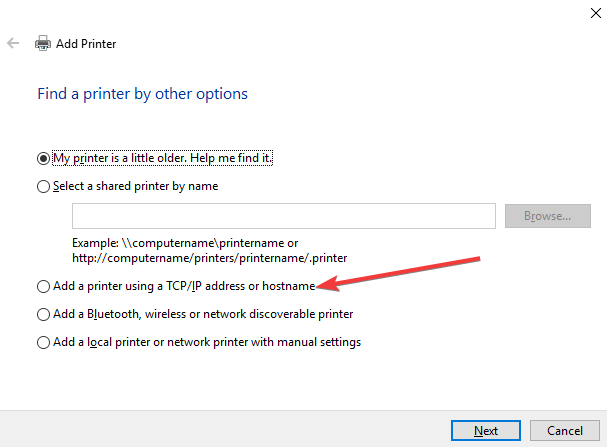
- يختار كشف تلقائي من الجهازيكتب اسقاط.
- اكتب عنوان IP الخاص بالطابعة وانقر فوق التالي.
- انتظر حتى يتصل جهاز الكمبيوتر الخاص بك بالطابعة وانقر فوق "التالي" لتثبيت برنامج تشغيل الطابعة.
4. اضبط عدد النسخ من المستند
بناءً على المستند الذي تستخدمه ، قم بما يلي للتحكم في عدد نسخ المستند المطبوع في التطبيق أو البرنامج الذي يرسل المهمة إلى الطابعة:
وثيقة كلمة
- انقر ملف
- يختار مطبعة
- يختار نسخ.
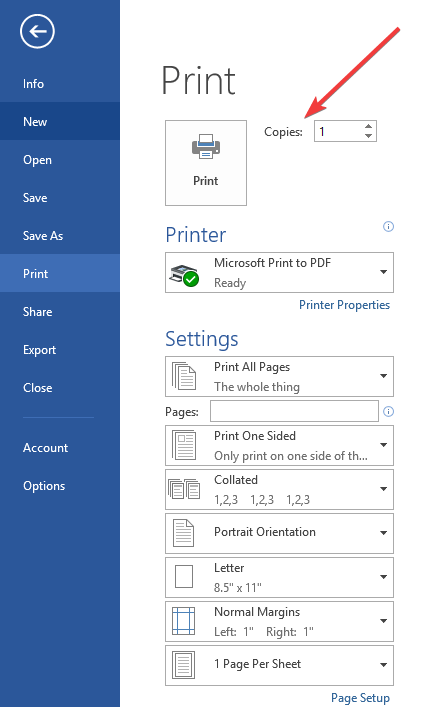
- اضبط عدد النسخ.
وثيقة PDF
- انقر فوق رمز الطابعة.
- انقر نسخ.
- اضبط عدد النسخ.
صفحة على الإنترنت
- انقر ملف.
- يختار مطبعة.
- يختار نسخ.
- اضبط عدد النسخ.
5. إعادة تعيين نظام الطباعة
- انقر فوق ابدأ وحدد لوحة التحكم واختر عرض بواسطة أيقونات كبيرة.
- انقر الأدوات الإدارية.

- انقر إدارة الطباعة.
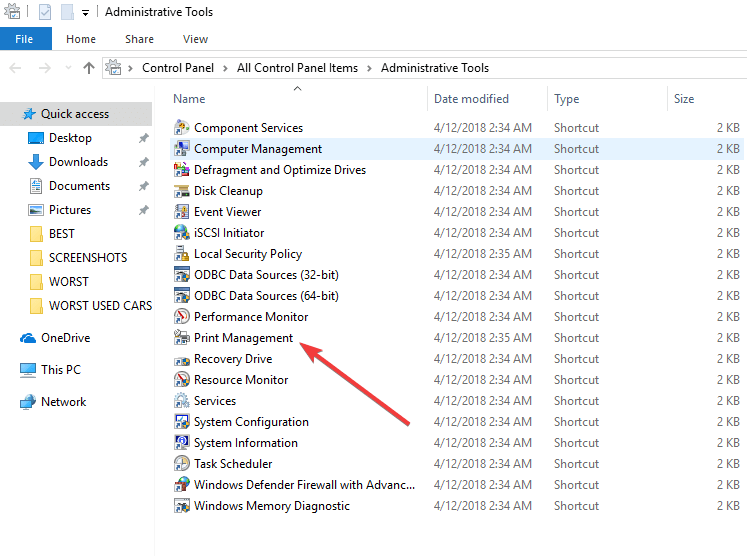
- انقر خوادم الطباعة.

- انقر بزر الماوس الأيمن فوق المساحة الفارغة بجوار اسم خادم الطباعة.
- يختار إضافة / إزالة الخوادم.
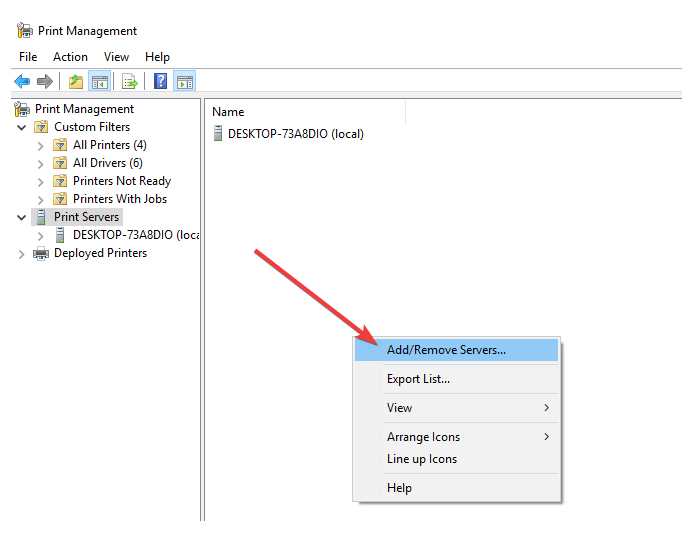
- انقر حذف الكل، ثم انقر فوق نعم.
6. أعد تثبيت الطابعة الخاصة بك
- انقر بداية واختر لوحة التحكم.
- انقر البرامج.
- انقر بزر الماوس الأيمن فوق ابدأ وحدد مدير الجهاز.
- تحقق مما إذا كانت طابعتك مدرجة هناك واحذفها.
- اذهب إلى لوحة التحكم.
- يختار الأجهزة والصوت.
- انقر الأجهزة والطابعات.
- حدد أي طابعة مدرجة وتحقق من الخيارات في الأعلى.
- انقر خصائص خادم الطباعة.

- ستظهر نافذة منبثقة ، انقر فوق السائقين التبويب.
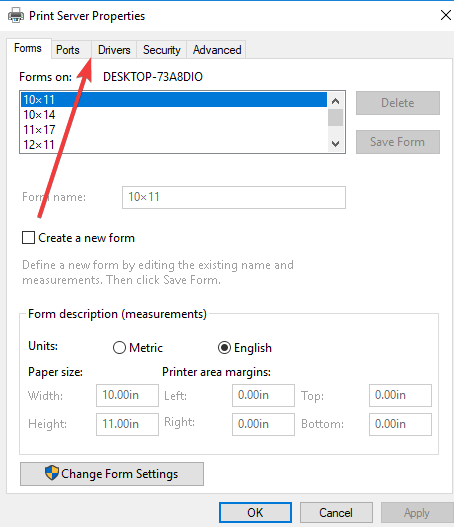
- احذف جميع برامج تشغيل الطابعة المدرجة هناك.
- إعادة تشغيل حاسوبك.
- قم بتحديث البرنامج الثابت من لوحة التحكم.
- لهذا ، يجب أن تكون متصلاً بشبكتك اللاسلكية.
- انقر على اليمين بداية واختر يركض.
- يكتب٪مؤقت٪ في مربع التشغيل وانقر فوق نعم أو اضغط دخول.
- هذا يعرض مجلد الملفات المؤقتة.
- احذف جميع الملفات الموجودة في المجلد وأعد تشغيل الكمبيوتر مرة أخرى.
- قم بتنزيل أحدث برنامج تشغيل طابعة كامل الميزات من موقع الشركة المصنعة لجهازك على الويب وقم بتثبيته.
هل كنت قادرًا على حل مشكلة قيام الطابعة بطباعة نسختين دائمًا؟ شارك تجربتك في قسم التعليقات أدناه.

